Aplikace Kalkulačka systému Windows 10 je neocenitelným nástrojem, který zahrnuje vědecké a programovací režimy spolu s dalšími základními matematickými možnostmi.
Někteří uživatelé na fóru Microsoftu prohlásili, že jejich aplikace Windows 10 Calculator zmizela.
Aplikace Kalkulačka může zmizet po upgradu uživatelů ze systému Windows 7 na 10 nebo po aktualizaci systému Windows. Toto jsou některá z řešení, která mohou obnovit chybějící aplikaci Windows 10 Calculator.
Jak mohu získat kalkulačku zpět v systému Windows 10?
1. Spusťte Poradce při potížích s aplikací Windows 10
- zmáčkni Klíč Windows + S klávesová zkratka
- Vstup řešení problémů do vyhledávacího pole
- Klepněte na Odstraňte potíže s nastavením otevřete okno zobrazené níže

- Poté klikněte Aplikace Windows Store a jeho Spusťte nástroj pro odstraňování problémů knoflík
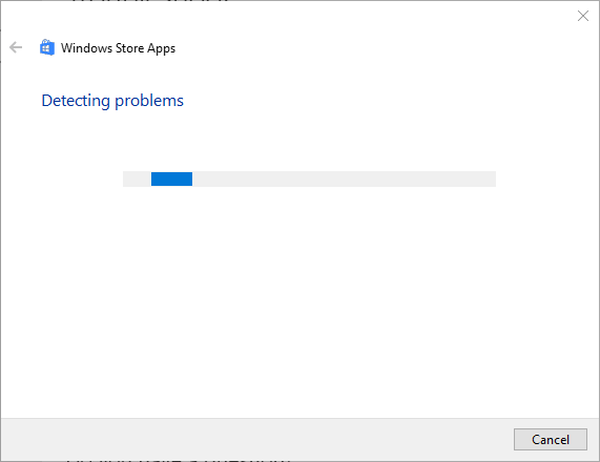
- Projděte si Poradce při potížích s Windows Store Apps, který se otevře
Pokud se Poradce při potížích zastaví před dokončením procesu, opravte jej pomocí tohoto úplného průvodce.
2. Přeinstalujte aplikaci Windows 10
- zmáčkni Okna + R
- Enter PowerShell v poli Spustit v Otevřít a klikněte na OK knoflík
- Zadejte tento příkaz v prostředí PowerShell:
- get-appxpackage * Microsoft.WindowsCalculator * | remove-appxpackage
- zmáčkni Enter po zadání tohoto příkazu.
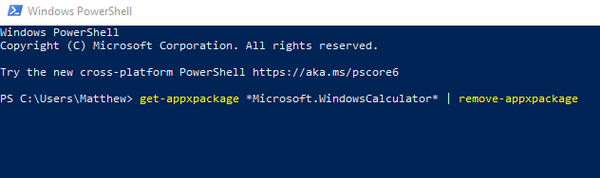
- zmáčkni Enter po zadání tohoto příkazu.
- get-appxpackage * Microsoft.WindowsCalculator * | remove-appxpackage
- Poté otevřete stránku Windows Calculator
- Klikněte na ikonu Dostat na této stránce stáhněte a nainstalujte aplikaci Kalkulačka
Pokud prostředí PowerShell přestane fungovat, postupujte podle pokynů v této příručce, aby fungoval znovu.
3. Zapněte bránu Windows Defender Firewall
- Otevřete vyhledávací nástroj systému Windows 10.
- Vstup Windows Defender jako klíčové slovo pro vyhledávání
- Klepněte na Brána firewall systému Windows Defender otevřete okno zobrazené níže
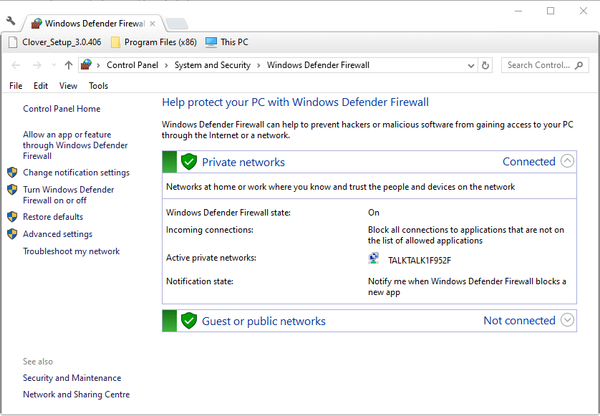
- Klepněte na Zapněte nebo vypněte bránu Windows Defender Firewall na levé straně appletu ovládacího panelu

- Vyberte obě možnosti Zapněte bránu Windows Defender Firewall zaškrtávací políčka, pokud není povolen WDF
- Klikněte na ikonu OK knoflík
Nemůžete otevřít Ovládací panely? Podívejte se na tohoto podrobného průvodce a najděte řešení.
4. Obnovte data kalkulačky
- Ve Windows 10 otevřete vyhledávací pole
- Do vyhledávacího pole zadejte klíčové aplikace
- Klepněte na Aplikace a funkce otevřete okno zobrazené níže
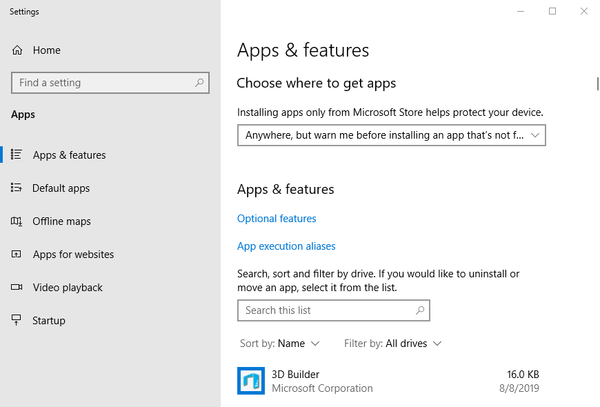
- Vybrat Kalkulačka
- Klepněte na Pokročilé možnosti otevřete možnosti zobrazené níže
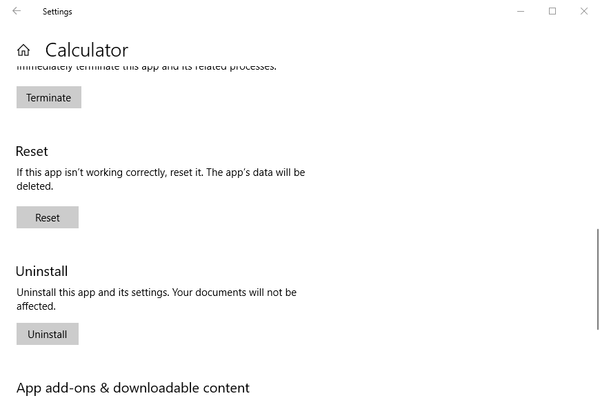
- zmáčkni Resetovat tlačítko a klepněte na Resetovat znovu potvrďte
- Restartujte Windows
5. Resetujte Windows 10
- Zadejte reset do vyhledávacího nástroje systému Windows 10
- Klepněte na Resetujte tento počítač otevřete okno Nastavení jako na snímku přímo níže
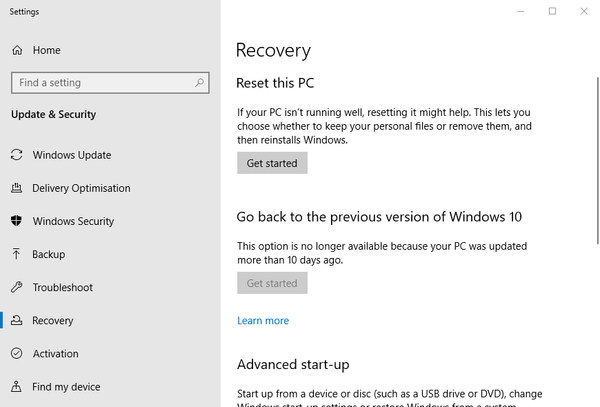
- Vybrat Začít volba.

- Vybrat Ponechat mé soubory volba
- Klikněte na ikonu další a Resetovat tlačítka pro potvrzení
Potřebujete více informací o tom, jak obnovit tovární nastavení počítače? Přečtěte si tento článek a zjistěte vše, co potřebujete vědět.
Po resetování operačního systému budete muset znovu nainstalovat software třetích stran. Windows 10 můžete také přeinstalovat pomocí nástroje Windows Media Creation Tool.
Vybrat Upgradujte tento počítač hned možnost v Nástroji pro vytváření médií přeinstalovat Windows 10 se zachovanými vlastními soubory a aplikacemi.
Takto mohou uživatelé obnovit chybějící aplikaci Calculator ve Windows 10. Pamatujte však, že v obchodě MS Store existuje řada alternativ aplikace Windows Calculator, například Calculator X8.
Takže nemusíte nutně opravdu potřebovat obnovit výchozí aplikaci Kalkulačka.
Používáte aplikaci Kalkulačka systému Windows 10 nebo máte nějaký software třetí strany? Sdělte nám své preference v sekci komentářů níže.
SOUVISEJÍCÍ ČLÁNKY K ODHLÁŠENÍ:
-
- Oprava: Kalkulačka nefunguje ve Windows 10
- Jak nainstalovat Windows 7 Calculator na Windows 10
- Calculator X8 pro Windows 8, RT, Windows 10
- kalkulačka
 Friendoffriends
Friendoffriends



